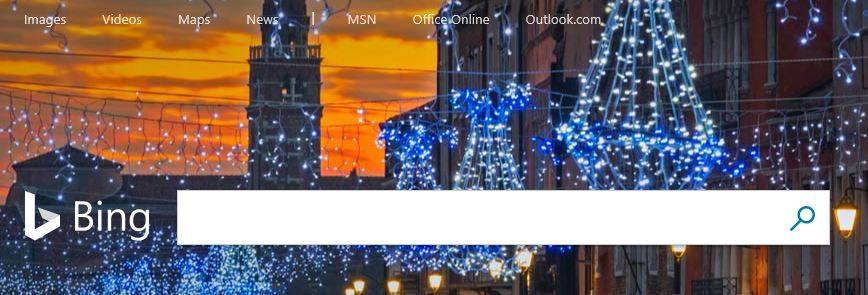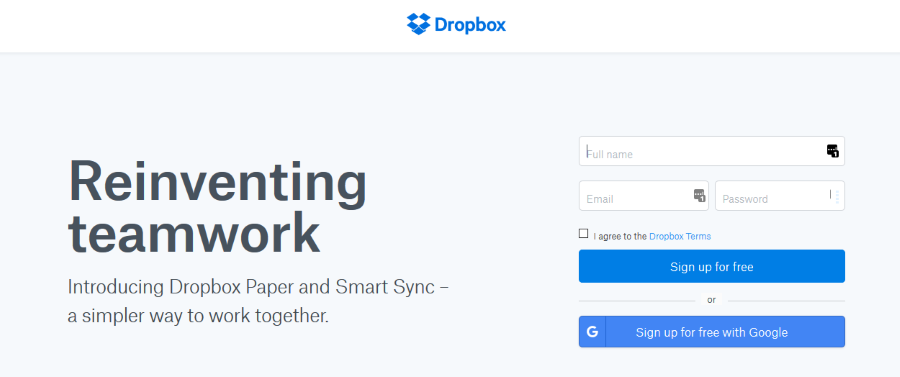
Облачное хранилище — это потрясающий способ держать свои файлы под рукой, где бы вы ни находились и какое бы устройство ни использовали. Однако можно получить слишком много хорошего. Если вы получаете бесплатное хранилище в другом месте или вам просто не нужно все то, за что вы платите, возможно, вы захотите понизить или даже отменить подписку на Dropbox. В этой статье мы расскажем вам, как это сделать.
Содержание
Dropbox был одним из первых мейнстримовых провайдеров облачных хранилищ, который не был производителем компьютеров или гигантом поисковых систем. Он вырос и превратился из простого поставщика хранилищ в инновационного поставщика облачных решений. Начиная с базовых бесплатных и премиум-хранилищ, компания теперь предлагает бизнес-инструменты, такие как Dropbox Paper и Smart Sync.
В этой статье я сосредоточусь на различных планах личного хранения, поскольку большинство из нас пользуется именно этим. Dropbox предлагает бесплатное хранилище разного объема в базовом плане и ряд премиум-услуг. Базовый план предоставляет 2 ГБ хранилища, но если вы уже давно являетесь пользователем, то, скорее всего, участвовали в различных предложениях, которые вознаграждали действия дополнительным хранилищем.
Планы подписки начинаются с Plus, который предлагает 1 ТБ хранилища, затем Professional, который предлагает 2 ТБ. Есть и «командные» планы, которые предлагают еще больше хранилища.
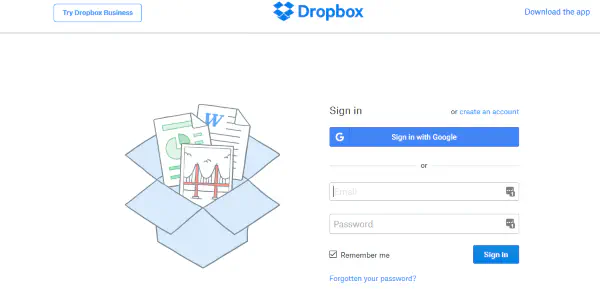
Отмена подписки на Dropbox
Есть несколько действий, которые вы можете предпринять, если хотите перестать платить за хранение данных. Вы можете прекратить подписку и вообще закрыть свой аккаунт Dropbox или перейти с подписки обратно на Базовый аккаунт.
Единственное, что вы должны знать, прежде чем предпринимать какие-либо действия, это то, что все ваши сохраненные данные будут удалены, если вы закроете свой аккаунт Dropbox. Если вы перейдете на Базовый аккаунт, ваши файлы перейдут на стандартный объем 2 ГБ. Если файлов слишком много, они будут храниться в течение некоторого времени, чтобы вы могли освободить место. Если вы ничего не сделаете, они тоже будут удалены, так что планируйте заранее.
Если вы планируете отменить подписку на Dropbox, сначала убедитесь, что вы управляете своими файлами и хранилищем. Затем:
Перейдите на аккаунт Dropbox Basic
Если вы хотите сохранить часть хранилища, но не платить за большее, перейдите на новый аккаунт. Вы сохраните доступ к Dropbox, но без всех дополнительных возможностей.
- Войдите в свой аккаунт Dropbox .
- Или посетите страницу понижения статуса напрямую и войдите.
- Выберите Downgrade и подтвердите свой выбор.
Вы сохраните доступ к премиум-функциям до истечения оплаченного периода. Затем ваш аккаунт перейдет в статус базового.
Отмена подписки Dropbox Business
Если вы бизнес-пользователь и хотите сменить провайдера или просто отменить подписку Dropbox Business, сделайте следующее:
- Войдите в свой аккаунт Dropbox Business под логином Admin .
- Выберите Admin Console и затем Billing.
- Выберите Manage subscriptions.
- Выберите текстовую ссылку ‘You can also cancel your plan’ внизу страницы.
Это отменит вашу подписку со следующей расчетной даты. Если вы отмените подписку Dropbox Business, ваш аккаунт переключится на бесплатный командный план Dropbox, так что вы не потеряете свои файлы.
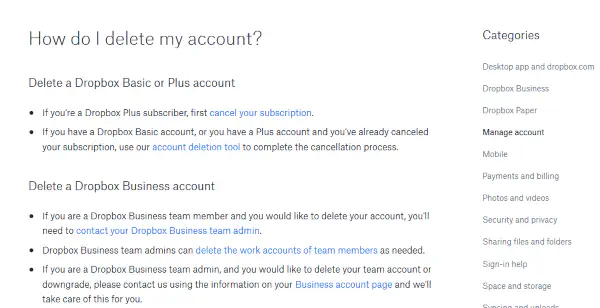
Как закрыть и удалить аккаунт Dropbox
Если вы хотите совсем уйти из Dropbox, убедитесь, что вы сохранили копию всех файлов, хранящихся в вашем аккаунте, поскольку они будут удалены. Затем:
- Отмените подписку, как указано выше.
- Перейдите по этой ссылке , снова войдите в систему, если появится запрос, и подтвердите, что хотите удалить свой аккаунт Dropbox, еще раз введя пароль.
- Заполните причину, если хотите, и выберите Удалить мой аккаунт.
Теперь ваш аккаунт и все оставшиеся в нем файлы будут удалены.
Если у вас есть аккаунт Dropbox Business, процесс немного отличается. Вам также нужно будет отменить подписку вышеописанным способом, но тогда вам придется пройти еще через несколько препятствий. Вам также нужно будет загрузить или иным образом сохранить все необходимые файлы из своего хранилища.
- Отмените подписку Dropbox Business, как описано выше.
- Войдите в свой бизнес-аккаунт как администратор команды , если вы им еще не являетесь.
- Выберите опцию Delete Team Account на странице аккаунта.
- Сотрудник команды Dropbox вместе с вами все отключит.
Аккаунты Dropbox Business администрируются вручную, поэтому сотрудник будет заниматься аннулированием вашего аккаунта и его отключением. В зависимости от того, насколько тщательно вы подготовились, вы можете получить или не получить сообщение от Dropbox перед закрытием аккаунта.
Dropbox очень хорош в том, что он делает, но с учетом того, что многие конкуренты также предлагают облачные услуги, это рынок покупателей. Если вы захотите попробовать что-то другое, вы будете избалованы выбором. По крайней мере, теперь вы знаете, как отменить подписку на Dropbox в случае необходимости.
YouTube видео: Как отменить подписку на Dropbox
Вопросы и ответы по теме: “Как отменить подписку на Dropbox”
Как отключить подписку на дропбокс?
**Как отменить индивидуальный тарифный план **Dropbox****1. Войдите в свой аккаунт на сайте dropbox.com. 2. Нажмите на свой аватар (фото профиля или инициалы) в правом верхнем углу. 3. Нажмите Настройки. 4. Выберите Тарифный план. 5. Нажмите Отменить подписку в нижней части страницы. 6. Выберите причину для отмены. 7. Нажмите Продолжить отмену.
Как отвязать карту от Dropbox?
**Как изменить платежную информацию для **Dropbox****1. Войдите в свой аккаунт на сайте dropbox.com. 2. Нажмите на свой аватар (фотографию профиля или инициалы) в правом верхнем углу. 3. Нажмите Настройки. 4. Нажмите Оплата. 5. Рядом с разделом Способ оплаты нажмите Изменить.
Как отписаться от Dropbox на айфоне?
Как отменить подписку или ознакомительную подписку Dropbox через iPhone или iPad1. На вашем iPhone или iPad нажмите Настройки. 2. Нажмите свое имя. 3. Откройте Настройки. 4. Нажмите свое имя. 5. Выберите Подписки (приблизительно в центре экрана). 6. Нажмите Dropbox. 7. Нажмите Отменить подписку или Отменить ознакомительный период.
Как вернуть деньги за подписку Dropbox?
**Могу ли я вернуть деньги за подписку Dropbox?**1. Войдите в свой аккаунт App Store здесь и сообщите о проблеме, связанной с покупкой. 2. Нажмите Сообщить о проблеме рядом со значком приложения Dropbox. 3. Выберите проблему, опишите ее и нажмите Отправить.
Что будет если не оплатить дропбокс?
В случае неосуществления своевременной оплаты Платного аккаунта мы оставляем за собой право приостановить действие Вашей подписки на такой аккаунт или убрать функции, доступные пользователям Платного аккаунта. Изменения.
Как удалить подписку?
Что происходит при отмене плана с предоплатой1. Откройте приложение Google Play . 2. В правом верхнем углу экрана нажмите на значок профиля. 3. Выберите Платежи и подписки Подписки. 4. Выберите нужную подписку или план с предоплатой. 5. Нажмите Отменить подписку. 6. Следуйте инструкциям на экране.